ps給帥氣男生轉手繪教程
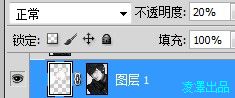
圖層透明度改為20%。
【9】 新建空白圖層,蓋印可見圖層,然后圖層模式調整為柔光,透明度20%。
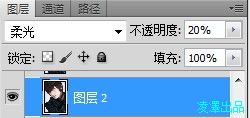
【10】 點擊進入快速蒙版,

畫筆前景色調整為黑色,硬度100%涂抹人物皮膚,如圖,

注意輪廓線不要涂。然后退出快速蒙版,出現選區,ctrl+shift+I反選,alt+ctrl+D羽化(cs5里面變成shift+F6)5像素,得到皮膚選區,ctrl+J復制一層。
【11】 對復制出的皮膚部分執行【濾鏡】——【模糊】——【特殊模糊】以及【高斯模糊】,數值如下:半徑3.0,和2.0對臉部細節做休整,磨皮后效果如圖:

皮膚處理基本完成。新建一層蓋印可見圖層。
【12】 下面開始五官處理。路徑勾出嘴唇帶一部分皮膚[img

[/img]ctrl+回車載入選區,羽化2像素,單獨復制出來,ctrl+b調整色彩平衡,用涂抹工具強度20%涂抹掉嘴唇紋路,效果如圖

【13】 鋼筆畫出嘴唇高光

選擇適合大小畫筆,硬度0,流量透明度自調,白色描邊路徑

【14】 復制嘴唇層,【濾鏡】——【雜色】——【添加雜色】數量自己控制,然后圖層模式改為變亮,透明度40%,添加蒙版擦去不需要部分,如圖

標簽(TAG) 轉手繪
下一篇:用ps制作降雪特效




























